Ke$ha - TiK ToK
차례:

종이를 사용하지 않을 때, 전환의 큰 부분은 여전히 아날로그 시대에 머물러있는 기능을 다루는 것입니다. 예를 들어 서명. 예, 새로운 iPhone에서 지문 인증을 찾을 수는 있지만 계약을 체결 할 때 아무리 애매한지라도 손으로해야합니다.
아니면? iOS 및 Android 용 앱에 대해 이미 말씀 드린 바 있습니다. 이동 중에도 손가락이나 스타일러스로 디지털 문서에 서명 할 수 있습니다. 그러나 이러한 응용 프로그램은 자체 서버에서 처리되었으므로 소중한 데이터에 액세스 할 수있었습니다.
OS X 10.10 Yosemite를 실행하는 MacBook을 사용하는 경우 별도의 소프트웨어를 설치하거나 개인 정보를 걱정할 필요없이 문서에 안전하게 서명 할 수 있습니다.
Mac 용 미리보기 사용
미리보기는 모든 Mac에 제공되는 앱입니다. 그것은 당신이 멋진 것들을 많이 할 수있는 과소 평가 도구입니다. 이미지, PDF 파일을 열고 이미지를 배치 편집 할 수 있습니다.
오늘 우리는 Preview에서 Sign 유틸리티에 중점을 둘 것입니다.
Mac에서 트랙 패드를 사용하여 서명하는 방법
미리보기 앱에서 필요한 PDF 또는 이미지 파일을 엽니 다. 마크 업 도구 모음 표시 버튼을 클릭하면 도구 상자보다 서류 가방처럼 보입니다. 이렇게하면 마크 업 유틸리티가 추가로 표시됩니다.

우리는 Sign 유틸리티에 관심이 있습니다. 왼쪽에서 여섯 번째에 위치하며 아이콘은 서명을 그리는 펜처럼 보입니다.
아이콘을 클릭하면 트랙 패드 섹션이 강조 표시된 드롭 다운 메뉴가 나타납니다. 여기서 MacBook의 트랙 패드를 볼 수 있습니다.

시작하려면 여기를 클릭하십시오 버튼을 누르고 트랙 패드에서 찾기를 시작하여 서명을 그립니다.
나는 이것이 쉬운 일이 아니라는 것을 인정한다. 특히 트랙 패드를 그리는 데 익숙하지 않은 사람은 더욱 그렇다. 또한 실제 서명과 달리 미리보기 앱을 사용하면 선을 긋을 수 없다는 점을 기억해야합니다. 서명을하지 않고도 서명을 하나의 연속 동작으로 수행해야합니다.
펜과 종이로 그려진 서명 스캔하기
내 서명을 끌어 내기 위해 터치 패드를 사용하는 데 많은 시간이 걸렸습니다. 그리고 그때조차도 그것은 진짜만큼 좋은 곳은 어디에도 없었습니다. 그렇다면 미리보기에는 해결책이 있습니다. 카메라 검사 도구입니다.
여기 당신이하는 일이 있습니다:
1 단계: 깨끗한 흰색 종이를 가져 와서 읽을 수있는 검은 색 잉크로 서명을 그립니다. 서명을 너무 작게 만들지 마십시오.

2 단계: 동일한 Sign 유틸리티에서 카메라 옵션을 선택하고 MacBook의 카메라 앞에 종이 조각을 둡니다. 그것은 종이 조각에서 귀하의 서명을 스캔합니다.

나중에 사용할 수 있도록 서명 저장: 터치 패드 또는 카메라를 통해 서명을 만들면 미리보기가 자동으로 앱에 저장됩니다. 다음에 Sign 버튼을 클릭하면 클릭 한 번으로 모든 문서에 삽입 할 수있는 저장된 모든 서명 목록이 표시됩니다.
이 서명 솔루션이 효과가 있습니까?
내 경험만큼 우스운 터치 패드로 당신의 이름에 처음 서명 한 경험이 있었습니까? 카메라에 익숙해 졌습니까? 아니면 카메라를 통해 서명을 스캔 한 적이 있습니까? 아래 코멘트에서 알려주십시오.
Mac의 미리보기를 사용하여 작은 이미지, 큰 이미지의 섹션을 추출합니다.

Mac에서 미리보기 응용 프로그램을 사용하여 간단한 이미지 편집 작업을 수행하고 더 큰 그림에서 작은 이미지 나 섹션을 추출하십시오.
Pdf를 pdf에 능가하십시오, pdf에 ios의 낱말 또는 사무실 파일
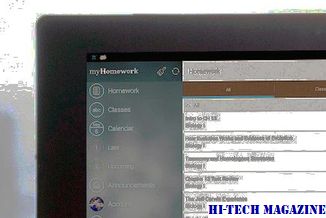
다음은 iPhone, iPad, iPod Touch와 같은 iOS 기기에서 PDF 파일을 Excel, Word 또는 Office 파일과 같은 Office 형식으로 PDF로 변환하는 방법입니다.
Pdf에 크롬의 인쇄를 사용하여 pdf에 어떤 웹 페이지든지 개조하는 방법

Chrome의 PDF로 인쇄 옵션을 사용하여 웹 페이지를 PDF로 변환하는 방법







